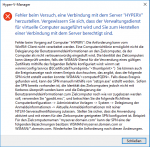riff-raff
Captain
- Registriert
- Jan. 2009
- Beiträge
- 3.924
Ich möchte einen Hyper-V Server 2016 (Core Edition/Standalone) auf meinem Server nutzen. 3 Linux-Gäste sollen es werden.
Kann ich den Hyper-V-Manager meiner Windows 10 Pro Installation zur Verwaltung nutzen?
Der Hyper-V Server 2016 bringt ja keine GUI mit, kann ich dennoch die GUI der Lizenz vom Windows 10 Pro nutzen um den Server zu verwalten bzw. VMs anzulegen?
Kann ich den Hyper-V-Manager meiner Windows 10 Pro Installation zur Verwaltung nutzen?
Der Hyper-V Server 2016 bringt ja keine GUI mit, kann ich dennoch die GUI der Lizenz vom Windows 10 Pro nutzen um den Server zu verwalten bzw. VMs anzulegen?